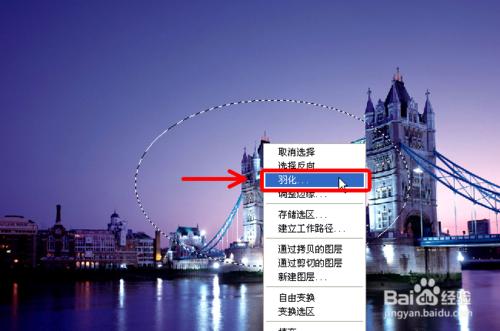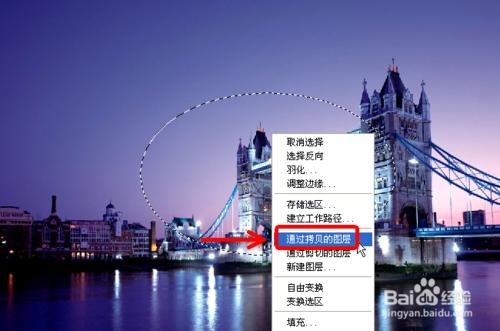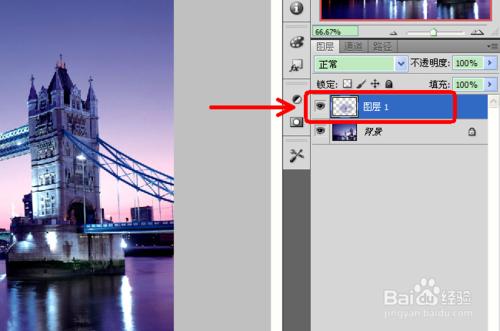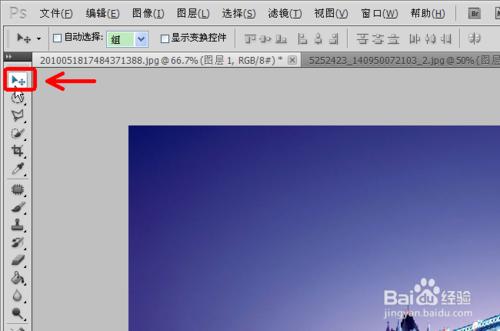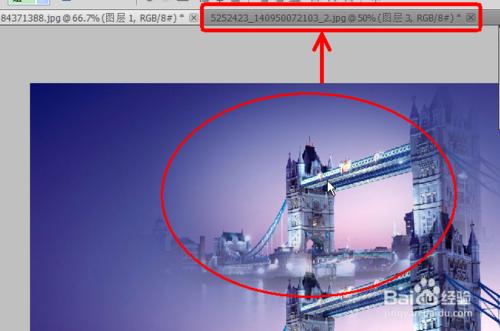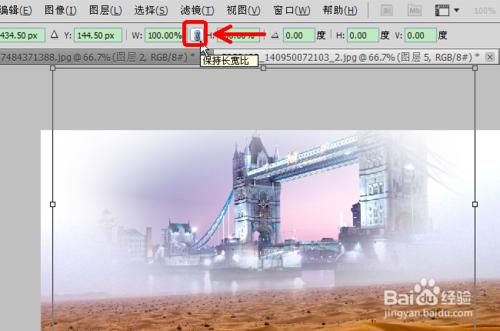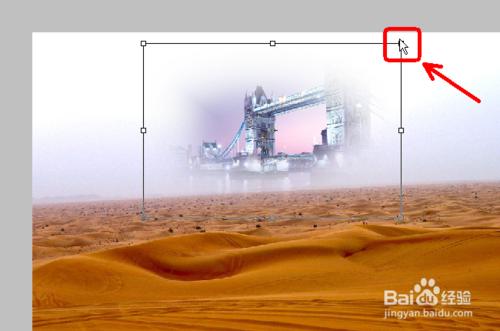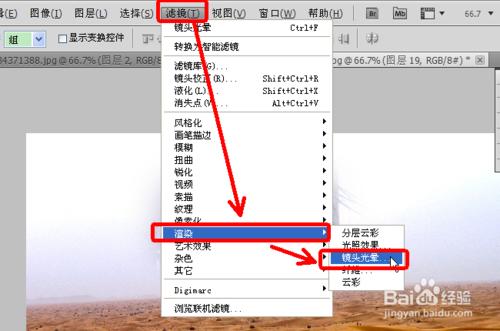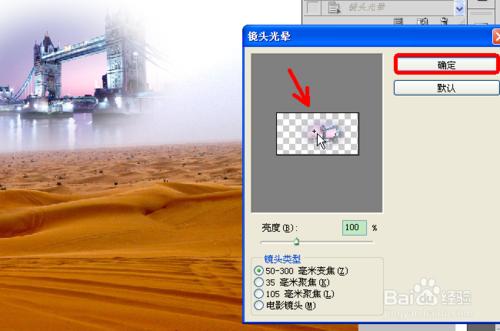今天小編分享一個用PS製作沙漠中的海市蜃樓的方法,主要演示如何進行選區、羽化選區、建立拷貝圖層、移動圖層、自由變換和渲染。下面,請看詳細操作流程。
工具/原料
PS5.0(版本不限)
方法/步驟
打開圖片:選擇一張沙漠圖片和一張有城堡的圖片,在PS中打開。
選區與羽化圖層:選擇“橢圓選框工具”,在有城堡的圖片上面按住鼠標左鍵並拖動,選擇一個區域,在橢圓區域內點擊鼠標右鍵選擇羽化,羽化半徑設為60像素。
建立拷貝圖層:再在橢圓區域內點擊鼠標右鍵,選擇“通過拷貝的圖層”,這時我們可以看到右側圖層通道新建了一個圖層1。
移動圖層:選擇工具欄中的移動工具“右三角箭頭”,然後按住鼠標左鍵拖動圖層1到沙漠圖片上。
這時,我們看到圖層1比較大,而且位置不合適,這時可以按住鼠標左鍵拖動圖層1到沙漠圖片上方。
自由變換:圖層1顯得比較大,我們可以通過自由變換來縮小圖片:按下Ctrl+T鍵,點擊濾鏡下方那個鎖鏈圖標,保持長寬比,以避免變換圖片的時候變形,鼠標點擊圖層1四個角按住拖動變換圖片大小到合適即可。
渲染—鏡頭光暈:這時我們看到圖層1左上角區域比較暗,可以通過渲染來調整效果。點擊“濾鏡-渲染-鏡頭光暈”,彈出鏡頭光暈對話框,鼠標左鍵點擊圖層中左上角較暗的部分,然後點擊確定,得到的效果如圖。
保存圖片為JPG格式,以下是完成後的效果。